APT berarti Advanced Packaging Tool adalah manajer paket lain yang ditemukan pada sistem berbasis Linux. Awalnya dirancang sebagai front-end untuk dpkg untuk bekerja dengan .deb paket, apt telah berhasil menunjukkan visibilitasnya di Mac OS, Open Solaris dll.


Ingin belajar dan menguasai tentang APT dan DPKG perintah untuk mengelola manajemen paket Debian, kemudian gunakan artikel mendalam kami yang akan mencakup lebih dari 30+ contoh di kedua alat.
25 Perintah APT Berguna untuk Manajemen Paket Debian/Ubuntu15 Perintah Dpkg Berguna untuk Manajemen Paket di Debian/UbuntuPada artikel ini kita akan melihat berbagai teknik untuk menonaktifkan/mengunci paket dari penginstalan, peningkatan dan penghapusan di Debian Linux dan turunannya seperti Ubuntu dan Linux Mint.
1. Nonaktifkan/Kunci Paket Menggunakan 'apt-mark' dengan Opsi hold/unhold
Perintah apt-mark akan menandai atau menghapus tanda paket perangkat lunak sebagai diinstal secara otomatis dan digunakan dengan opsi tahan atau lepaskan .
- tahan – opsi ini digunakan untuk menandai paket sebagai ditahan, yang akan memblokir paket agar tidak diinstal, ditingkatkan, atau dihapus.
- lepaskan – opsi ini digunakan untuk menghapus penangguhan yang ditetapkan sebelumnya pada sebuah paket dan memungkinkan untuk menginstal, meningkatkan, dan menghapus paket.
Misalnya, untuk membuat paket, ucapkan apache2 tidak tersedia untuk diinstal, ditingkatkan atau dihapus, Anda dapat menggunakan perintah berikut di terminal dengan hak akses root:
# apt-mark hold apache2
Untuk membuat paket ini tersedia untuk pembaruan, cukup ganti ‘tahan ' dengan 'lepaskan ‘.
# apt-mark unhold apache2

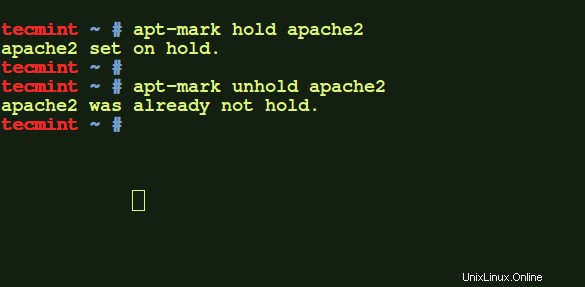
Memblokir Pembaruan Paket Menggunakan File Preferensi APT
Cara lain untuk memblokir pembaruan paket tertentu adalah dengan menambahkan entrinya di /etc/apt/preferences atau /etc/apt/preferences.d/official-package-repositories.pref mengajukan. File ini bertanggung jawab untuk memperbarui atau memblokir pembaruan paket tertentu sesuai dengan prioritas yang ditentukan oleh pengguna.
Untuk memblokir paket, Anda hanya perlu memasukkan nama, fitur tambahan, dan prioritas apa yang ingin Anda bawa. Di sini, prioritaskan < 1 akan memblokir paket.
Untuk memblokir paket apa pun, cukup masukkan detailnya di file /etc/apt/preferences seperti ini:
Package: <package-name> (Here, '*' means all packages) Pin: release * Pin-Priority: <less than 0>
Misalnya untuk memblokir pembaruan untuk paket Apache2 tambahkan entri seperti yang ditunjukkan:
Package: apache2 Pin: release o=Ubuntu Pin-Priority: 1

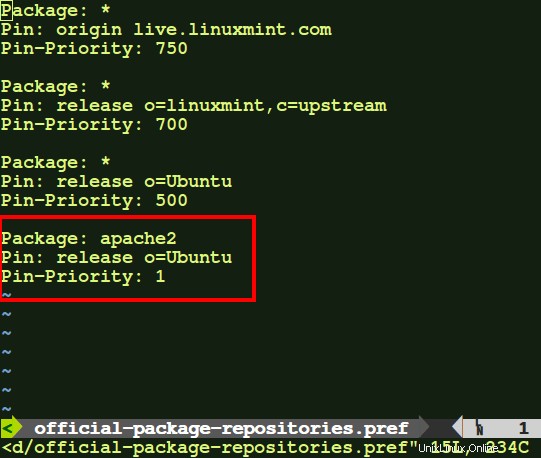
Kami dapat menggunakan opsi lain dengan kata kunci rilis untuk mengidentifikasi lebih lanjut paket di mana kami menerapkan Prioritas Pin. Kata kunci tersebut adalah:
- a -> Arsip
- c -> Komponen
- o -> Asal
- l -> Label
- n -> Arsitektur
seperti:
Pin: release o=Debian,a=Experimental
Berarti menarik paket yang disebutkan dari arsip eksperimental paket Debian.
Masukkan Pembaruan Paket menggunakan APT Autoremove File
Cara lain untuk memasukkan paket ke daftar hitam dari instalasi adalah dengan memperbarui entrinya di salah satu file yang terdapat di /etc/apt/apt.conf.d/ direktori yang 01autoremove .
Contoh file ditunjukkan di bawah ini:
APT
{
NeverAutoRemove
{
"^firmware-linux.*";
"^linux-firmware$";
};
VersionedKernelPackages
{
# linux kernels
"linux-image";
"linux-headers";
"linux-image-extra";
"linux-signed-image";
# kfreebsd kernels
"kfreebsd-image";
"kfreebsd-headers";
# hurd kernels
"gnumach-image";
# (out-of-tree) modules
".*-modules";
".*-kernel";
"linux-backports-modules-.*";
# tools
"linux-tools";
};
Never-MarkAuto-Sections
{
"metapackages";
"restricted/metapackages";
"universe/metapackages";
"multiverse/metapackages";
"oldlibs";
"restricted/oldlibs";
"universe/oldlibs";
"multiverse/oldlibs";
};
};
Sekarang, untuk memasukkan paket apa pun ke daftar hitam, cukup masukkan namanya di Never-MarkAuto-Sections . Cukup masukkan nama paket di akhir Never-MarkAuto-Section dan Simpan dan Tutup file. Ini akan memblokir apt untuk mencari pembaruan lebih lanjut dari paket itu.
Misalnya, untuk membuat daftar hitam paket agar tidak diperbarui, tambahkan entri seperti yang ditunjukkan:
Never-MarkAuto-Sections
{
"metapackages";
"restricted/metapackages";
"universe/metapackages";
"multiverse/metapackages";
"oldlibs";
"restricted/oldlibs";
"universe/oldlibs";
"multiverse/oldlibs";
"apache2*";
};
};
Pilihan Paket Kustom untuk Pembaruan
Alternatif lain untuk ini adalah memilih apa yang ingin Anda perbarui. cocok alat ini memberi Anda kebebasan untuk memilih apa yang ingin Anda perbarui, tetapi untuk ini Anda harus memiliki pengetahuan tentang semua paket yang tersedia untuk gradasi.
Untuk hal seperti itu, serangkaian perintah berikut terbukti dapat membantu:
a. Untuk Mencantumkan paket apa yang memiliki pembaruan yang tertunda.
# apt-get -u -V upgrade
b. Untuk menginstal hanya paket selektif.
# apt-get --only-upgrade install <package-name>

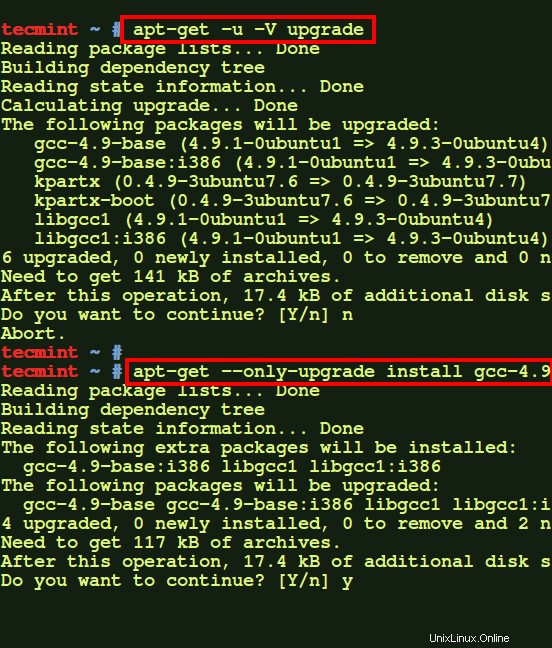
Kesimpulan
Pada artikel ini, kami telah menjelaskan beberapa cara untuk menonaktifkan/memblokir atau meng-blacklist pembaruan paket menggunakan cara APT. Jika Anda mengetahui cara lain yang disukai, beri tahu kami melalui komentar atau jika Anda mencari perintah yum untuk menonaktifkan/mengunci pembaruan paket, baca artikel di bawah ini.
Nonaktifkan/Kunci Pembaruan Paket Menggunakan Yum di CentOS/RHEL